Cómo habilitar HDMI-CEC en su televisor y por qué debería

"HDMI-CEC", abreviación de HDMI Consumer Electronics Control, es una función HDMI que tienen muchos televisores y periféricos. Esta característica hace que sus dispositivos funcionen mejor juntos, pero a menudo están deshabilitados de manera predeterminada.
Para hacer las cosas aún más confusas, los fabricantes a menudo no llaman a esta función "HDMI-CEC". Al igual que con Miracast, todos los fabricantes quieren llamarlo con su propio nombre, aunque es un estándar interoperable.
¿Por qué quieres HDMI-CEC?
RELACIONADO: ¿Por qué puedo controlar mi reproductor de Blu-ray con Mi TV Remote, pero no My Cable Box?
HDMI-CEC permite que los dispositivos conectados a su televisor a través de los puertos HDMI se comuniquen con su televisor. Los dispositivos pueden tener cierto control sobre el televisor, y el televisor puede tener cierto control sobre los dispositivos. Esto significa que podría controlar su reproductor de Blu-ray a través del control remoto de su TV, por ejemplo. O los dispositivos pueden cambiar automáticamente la entrada de tu TV cuando necesitan hacer algo.
Por ejemplo, digamos que tienes un Chromecast conectado a tu TV, pero no estás usando el Chromecast ahora mismo. En cambio, estás viendo televisión o jugando a Xbox. Con HDMI-CEC, puedes comenzar a enviar contenido a tu Chromecast desde otro dispositivo, y el Chromecast enviará una señal al televisor, lo que obligará al televisor a cambiar a la entrada del Chromecast. No tendrá que forcejear con el control remoto del televisor y cambiar a la entrada apropiada por su cuenta.
HDMI-CEC también tiene ventajas con las consolas de videojuegos. Por ejemplo, con una PlayStation 4, puede presionar el botón en el controlador o en la propia consola del juego para sacar la consola del juego del modo de descanso. Cuando lo haga, la PlayStation 4 puede cambiar automáticamente el televisor a la entrada HDMI correcta, lo que le ahorrará el problema. O bien, si cambia el televisor a la entrada de PlayStation 4 mientras la PlayStation está en modo de descanso, la PlayStation entenderá que desea usarlo y encenderlo automáticamente. Desafortunadamente, ni la Xbox One ni la Wii U son compatibles con HDMI-CEC en este momento.
Los dispositivos también pueden etiquetar sus entradas, por lo que tu Chromecast aparecerá automáticamente como "Chromecast" en lugar de solo "HDMI 2." Sí, puedes generalmente escriba su propia etiqueta, pero el dispositivo puede hacerlo por usted cuando use HDMI-CEC.
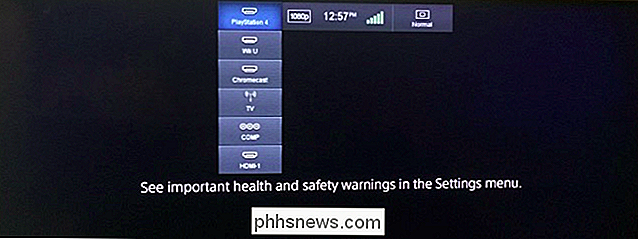
HDMI-CEC Trade Names
A menudo no verá "HDMI-CEC" impreso en una lista de especificaciones. En su lugar, verá una marca de "nombre comercial". Todos estos nombres se refieren a HDMI-CEC, por lo que realmente existen solo para confundir a los clientes. Si su televisor tiene alguna de estas características, es compatible con HDMI-CEC. Tendrá que saber el nombre que usa el fabricante de su televisor para poder buscar y habilitar la opción HDMI-CEC disfrazada en su televisor.
- AOC : E-link
- Hitachi : HDMI- CEC (¡Gracias, Hitachi!)
- LG : SimpLink
- Mitsubishi : NetCommand para HDMI
- Onkyo : RIHD (Remote Interactive over HDMI)
- Panasonic : HDAVI Control, EZ-Sync, o VIERA Link
- Philips : EasyLink
- Pioneer : Kuro Link
- Runco International: RuncoLink
- Samsung : Anynet +
- Sharp : Aquos Link
- Sony : BRAVIA Sync
- Toshiba : CE-Link o Regza Link
- Vizio : CEC (¡Gracias, Vizio!)
Cómo habilitar HDMI-CEC en su televisor
Esta opción se encontrará en el menú, las opciones o la configuración de su televisor. Use el control remoto del televisor para seleccionar el menú de configuración y busque la opción. También puede consultar el manual de instrucciones de su televisor o simplemente realizar una búsqueda en la web del modelo de su televisor y "Habilitar HDMI-CEC".
En un televisor Vizio que configuramos recientemente, la opción se encuentra en Menú > Sistema> CEC. Esto fue al menos fácil de encontrar y bien explicado, aunque por alguna razón fue deshabilitado por defecto.
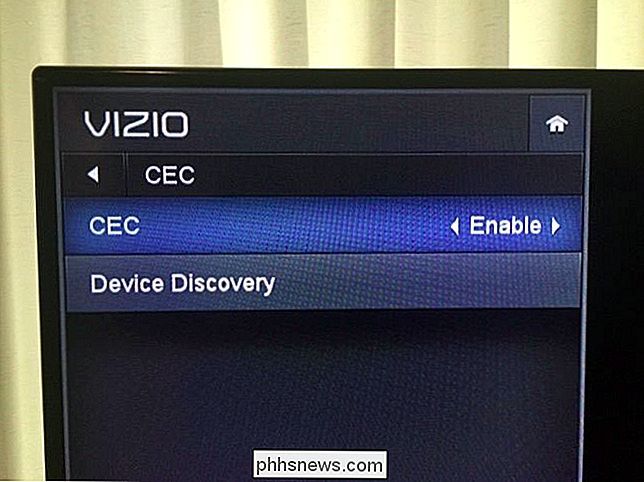
Cómo habilitar HDMI-CEC en sus dispositivos
Algunos dispositivos individuales tampoco tienen HDMI-CEC habilitado por predeterminado, por lo que es posible que desee verificar la configuración de cada dispositivo. Por ejemplo, HDMI-CEC se habilita automáticamente en el Chromecast, por lo que "solo funcionará" siempre que su televisor tenga HDMI-CEC habilitado.
En la PlayStation 4, también está deshabilitado por defecto por algún motivo. Tuvimos que ir a Configuración> Sistema y habilitar la opción "Enlace de dispositivo HDMI". Es posible que necesite buscar en un lugar similar en su dispositivo, o simplemente realice una búsqueda en la web del nombre de su dispositivo y "HDMI-CEC" para averiguar si el dispositivo es compatible con HDMI-CEC y cómo habilitarlo si no está habilitado. por defecto.
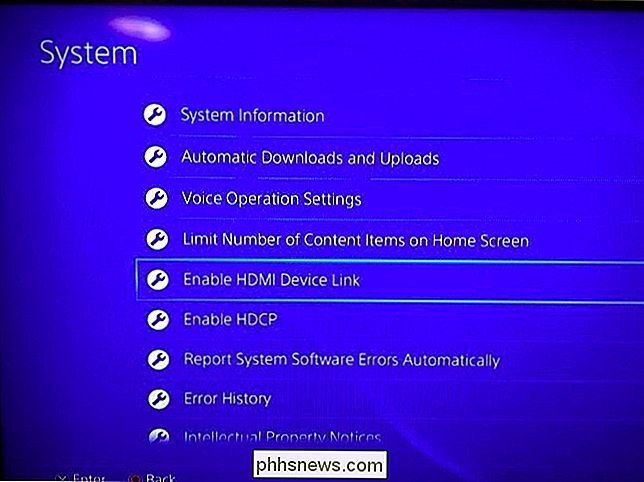
HDMI-CEC es bastante útil, aunque es posible que deba conocerlo y habilitarlo usted mismo. Asegúrese de hacer esto en los televisores y dispositivos nuevos que configure para ahorrar tiempo y molestias, al menos al cambiar entre las entradas.
Funciones más avanzadas, como controlar dispositivos conectados con el control remoto de su TV, pueden o no funcionan dependiendo de cómo el fabricante del televisor y el fabricante del dispositivo implementaron HDMI-CEC. De cualquier forma, la conmutación de entrada por sí sola hace que HDMI-CEC valga la pena.

Cómo evitar que las aplicaciones de iPhone y iPad soliciten calificaciones
Muchas de las aplicaciones de iPhone y iPad solicitan calificaciones, y con frecuencia no se detienen. Incluso si dejas una reseña solo para dejar de ver las solicitudes de revisión, las nuevas aplicaciones que instales también te molestarán por las revisiones. iOS 11 soluciona este problema, limitando la frecuencia con la que las aplicaciones pueden solicitar calificaciones y permitiéndole detener estas solicitudes por completo.

Cómo crear una cara personalizada de Apple Watch desde una foto o álbum
Si bien aún no puede crear caras de reloj completamente personalizadas en su Apple Watch, puede usar cualquier foto que desee como su fondo de pantalla, ya sea mediante el uso de una sola foto o girando a través de un álbum de fotos. He aquí cómo hacerlo. RELACIONADO: Cómo personalizar, agregar y eliminar Apple Watch Faces Apple llama a esto "crear una esfera de reloj", pero técnicamente, no estás realmente "creando" una mira la cara.



